
Tartalom
Ha van egy csomó fotója az iPhone-on, amit el kell helyeznie a Mac számítógépére, akkor hogyan készíthet fényképeket iPhone-ról a Mac számítógépére.
Néhány módja van arra, hogy az iPhone-ról átmásolhassa a képeket a Mac számítógépére, amelyek némelyike kényelmesebb lehet, mint mások. Az Apple az OS X Yosemite 10.10.3 frissítéssel kiadott új Fotóalkalmazásnak köszönhetően megkönnyítette a felhasználók számára ezt.
Az iCloud Photo Library használatával szinkronizálhatja iPhone és Mac készülékét, hogy amikor fényképeket készít az iPhone készülékére, automatikusan megjelenik a Mac számítógépén, anélkül, hogy bármilyen erőfeszítést igényelne. Természetesen sok felhasználó találkozott a Fotókkal kapcsolatos szinkronizálási problémákkal, de remélhetőleg az Apple hamarosan kijavítja őket, és vannak olyan ideiglenes javítások is, amelyeket magának is kipróbálhat.
Azonban nem kell az új Fotóalkalmazás használatával fotókat átadni Mac számítógépére az iPhone-ról, mivel néhány más lehetőség közül választhat.
Az alábbiakban bemutatjuk, hogyan tölthetünk át fényképeket iPhone-ról Mac-re.
OS X fényképek használata
Ismét az új Fotóalkalmazás segítségével az iPhone-fotók automatikusan átvihetők a Mac-be az iCloud Photo Library használatával, ami talán a legegyszerűbb megoldás, ha az automatizálást élvezi.
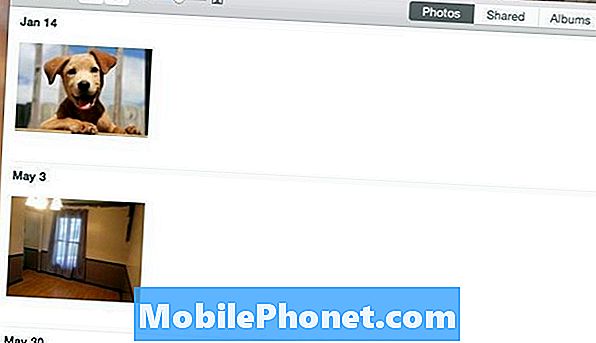
A legnagyobb dolog az, hogy meg szeretné győződni arról, hogy engedélyezve van az iCloud Photo Library. Itt van egy hasznos útmutató, hogyan állíthatja be, de lényegében a Beállítások menübe lép, görgessen lefelé, és érintse meg a gombot Fotók és kamera, majd kapcsolja be iCloud Fotótár úgy, hogy megérinti a váltógombot úgy, hogy zöld legyen (ha még nem). Azt is szeretné, hogy a Macintosh Fotók alkalmazásban a Beállítások menüpontba lépjen, és ott is engedélyezze az iCloud Fotótárat.
Innen, amikor fényképeket készít az iPhone-on, automatikusan megjelenik a Mac alkalmazásban a Fotók alkalmazásban. Ezután húzhatja át a fényképeket a Fotók alkalmazásból a Mac bármelyik mappájába.
A Dropbox használata
Ha Ön a Dropbox vallásos felhasználója, akkor élvezheti a fotófeltöltő szolgáltatás előnyeit.
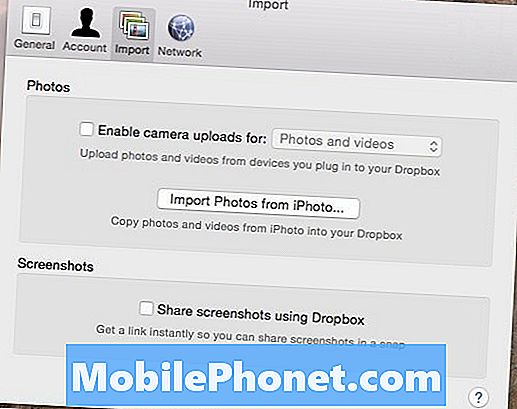
A funkciót a Dropbox beállításaiban engedélyezheti a Mac számítógépén, valamint az iPhone-on. Ha engedélyezi azt mindkét eszközön, az iPhone-on feltöltött fényképek automatikusan feltöltésre kerülnek a Dropbox fiókjába, amikor legközelebb megnyitja a Dropbox alkalmazást az iPhone-on (csak az alkalmazás nyitva maradhat a háttérben).
Innen hozzáférhet a Dropboxhoz a Mac-ből, és a fényképek automatikusan a Camera Upload mappába kerülnek, ahonnan a fényképeket áthelyezheti egy másik mappába, amely máshol a Mac számítógépén található.
Ez egy igazán egyszerű megoldás a fotók átvitele Mac számítógépére az iPhone-ról, különösen, ha a Dropboxot gyakran használja. Fontos azonban szem előtt tartani, hogy ezek az első két lehetőség nem a legjobbak a videók számára, mivel a nagyobb fájlméret örökké szinkronizálható a Mac számítógépével.
Az Image Capture használata
Ha nem vagy nagy rajongója az új Mac Mac alkalmazásnak vagy Dropboxnak, akkor talán a legegyszerűbb módja annak, hogy a képeket a Mac készülékére átmásolja az iPhone-ról, a beépített OS X segédprogramot, a Image Capture-t.

A Image Capture könnyen használható. Mindössze annyit kell tennie, hogy csatlakoztatnod iPhone-ját a Mac-hez, tűzd ki a képrögzítést, válasszd ki az iPhone-t az oldalsávból, majd kattints a Minden importálása a jobb alsó sarokban. Bizonyos fényképeket is kiválaszthat, majd az Importálás gombra kattintva csak azokat a képeket helyezheti át Mac számítógépére.
Ez a legjobb megoldás a videók számára, mivel nem kell a felhőre támaszkodnia ahhoz, hogy a nagy méretű fájlokat szinkronizálhassa az eszközök között. Csak importálhatja őket, és néhány másodperc múlva azonnal átvitelre kerül, attól függően, hogy mennyi ideig tart a videó.

